Ha lassú merevlemezzel küszködik, előfordulhat, hogy kapott már tanácsot a merevlemez töredezettségmentesítésére. A töredezettségmentesítés (töredezettségmentesítés rövidítése) egy olyan folyamat, amelynek segítségével az adatok helyét hatékonyabb elrendezésbe keverjük, ami ésszerű olvasási és írási sebességet eredményezhet.
Mik a töredezett fájlok következményei?
A merevlemez első használatakor az adatok felülről lefelé íródnak. Amikor bizonyos adatok törlődnek, üres hely marad, amelyet a következő íráskor használnak. Ha a fájl túl nagy, a rendszer felosztja, ami töredezett fájlokat eredményez. Ennek következményeként:
| Következmények |
Leírás |
| Teljesítménycsökkenés |
Az író-olvasó fejnek folyamatosan új pozícióba kell lépnie. |
| Hosszabb betöltési idők |
Az adatok elérhetősége nehezebb és időigényesebb lesz. |
| Rendszer instabilitás |
Töredezett fájlok miatt a rendszer lelassulhat, vagy akár meg is akadályozhatja a programok futtatását. |
Miért fontos a töredezettségmentesítés?
A merevlemez töredezettségmentesítése javítja az összes fájl elérhetőségét, biztosítva, hogy azok a memória egybefüggő blokkjaiban legyenek. Ez hogy:
- Gyorsabb olvasási és írási sebességet eredményezhet.
- Csökkenti a lemez végén lévő üres helyek számát új adatok számára.
SSD-k esetén
Fontos figyelmeztetni, hogy az SSD-k töredezettségmentesítése nem ajánlott. Az ilyen eljárások drasztikusan csökkenthetik az SSD élettartamát.
Hogyan lehet a merevlemezt töredezettségmentesíteni
A merevlemez töredezettségmentesítéséhez nyissa meg a „Meghajtók optimalizálása” alkalmazást a Windows billentyű megnyomásával, írja be a „Meghajtók töredezettségmentesítése és optimalizálása” parancsot, és nyomja meg az Enter billentyűt.
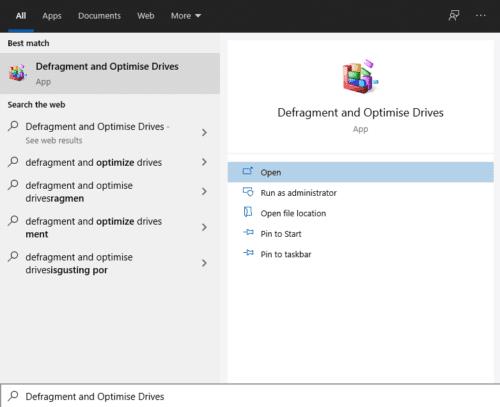
Ezután válassza ki a töredezettségmentesíteni kívánt meghajtót, és kattintson az „Optimalizálás” gombra. Előfordulhat, hogy a folytatáshoz rendszergazdai engedélyeket kell megadnia.
Tipp: A meghajtó méretétől és az áthelyezendő data mennyiségétől függően a folyamat hosszú ideig tarthat, akár egy óránál is tovább.
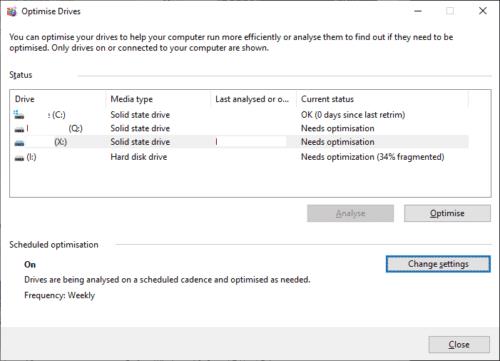
Az SSD-k optimalizálása
Ha kiválaszt egy SSD-t és rákattint az „Optimalizálás” gombra, az ehelyett a meghajtó trimmét hajtja végre. Ez kifejezetten törli a törlésre jelölt adatokat, ami javíthatja az írási sebességet. A folyamat általában csak néhány másodpercet vesz igénybe.

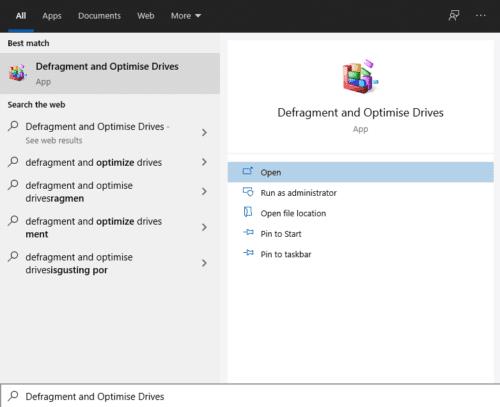
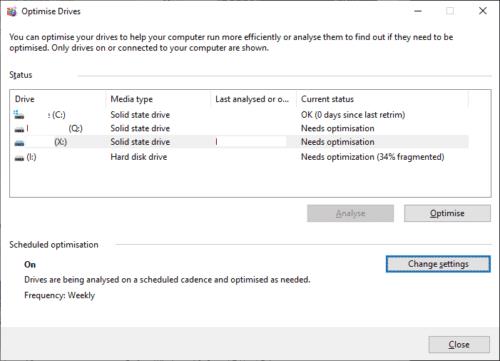




























Róbert -
Az alapvető karbantartási feladatok, mint a töredezettségmentesítés, sokat segíthetnek, különösen, ha sok dokumentum és fájl érkezik. Kösz a figyelmeztetést
József -
Ez tényleg lényeges dolog, és örülök, hogy valaki felhívta rá a figyelmet. Eddig túlságosan elhanyagoltam ezt a folyamatot
Misi -
Kitűnő írás! Főleg a régi játékok görgetésénél érzem a javulást. Biztos, hogy érdemes foglalkozni ezzel a folyamattal!
Ilona -
A cikk nagyszerű, de mi van a SSD-kkel? Azokat is kell töredezettségmentesíteni, vagy az másképp működik
Eszter -
Kedves író! Esetleg nem tudnál írni egy cikket a SSD karbantartásáról is? Mert úgy érzem, hogy ez is időszerű!
Pál -
Mint IT szakember, javaslom a rendszeres karbantartást, beleértve a Windows 10 töredezettségmentesítését is. Ez segít elkerülni a jövőbeli komolyabb problémákat
Violetta -
Képzeljétek, mindig elfelejtettem, hogy töredezettségmentesítsem a gépemet, de a cikk hébe-hóba figyelmeztetett, és most végre megtettem! Nagy különbséget érzékelek
Nóra -
Folyamatosan frissítem a Windows 10-et, de sosem néztem meg a töredezettségmentesítést. Hm, lehet, hogy jobb lenne egy kicsit jobban figyelni erre
Csaba -
Több mint 5 éve használom a Windows 10-et, de sosem figyeltem arra, hogy töredezettségmentesítsem a merevlemezem. Ezért lehet, hogy lassú az alapgépem
András M. -
Sokáig gondolkodtam, hogy érdemes-e, de miután elolvastam a cikked, úgy érzem, hogy itt az ideje! Köszönöm a tippet!
Bence -
Tényleg érdemes időt szánni a merevlemez karbantartására, főleg ha sok fájl van rajta. A régi gépem nagyon lelassult, amióta elkezdtem töredezettségmentesíteni
Károly -
Gratulálok a cikkhez! Nagyon hasznos információkat tartalmaz a merevlemez töredezettségmentesítéséről. Évek óta használom ezt a funkciót, és mindig segít a rendszer sebességének javításában
Kriszta -
Sziasztok! Van olyan program, ami automatikusan elvégzi a töredezettségmentesítést? Mert nem akarok mindig kézi módszert alkalmazni.
Hanna -
Szia! Milyen gyakran érdemes töredezettségmentesíteni? Ismer valaki egy jó időzítős appot rá
Márta -
Én mindig elfelejtem a töredezettségmentesítést! Van ajánlásod, hogy hogyan állítsam be automatikusan, hogy soha ne kelljen aggódnom miatta?
Ágnes -
A szakszerű karbantartás nem csak a töredezettségmentesítésből áll! Miért ne lenne jó időnként egy offline víruskereső futtatása is
László -
A Windows 10 töredezettségmentesítése annyira egyszerű, még a nagymamám is meg tudja csinálni. Ha csak egy kis türelmet szánunk rá, tényleg megéri
Feri -
Ha valaki nem tudja, hogyan kezdjen neki, miért ne nézne meg egy videót róla? Sokkal szemléletesebb, mint olvasni erről!
Emese -
A merevlemez optimalizálásának hiánya valóban a lassulás egyik oka. Milyen más módokat is javasoltok a teljesítmény fokozására?
Rita -
Ez a cikk egy igazi életmentő volt számomra! Az utóbbi időben nagyon lassú volt a gépem, és most, hogy elvégeztem a töredezettségmentesítést, egész más lett a sebessége. Köszönöm
Erika -
Sokáig azt hittem, hogy a töredezettségmentesítéssel nincs hatása a játék teljesítményére, de miután kipróbáltam, észrevettem a különbséget. Kösz a tippet
Attila -
Csak úgy tudom mondani, hogy nem mindig az a gyorsabb, ha mindig frissítjük a rendszert. Néha egy kis tisztítás is segíthet!
Gábor -
Jó tudni, hogy mennyire fontos a rendszeres töredezettségmentesítés. Még sosem csináltam, de most már el fogom kezdeni
Péter IT -
A töredezettségmentesítés tényleg fontos, de a legjobb megoldás mégiscsak az SSD használata. 100% gyorsabb est, mint a HDD.
Balázs -
Nagyon hasznos cikk! Még az is megesett, hogy a shejtem csoportomnak elküldtem terjedelmesen ezt az információt, hogy ők is tájékozódjanak!
Borbála -
Rendszeres időközönként érdemesene megcsinálni, mint ahogy az üzenetben is leírták, vagy csak akkor, ha éppen lassú a gép? Hogyan érdemes ezt megközelíteni
Viktor -
Jó tudni, hogy ez mennyire fontos! Ha elfelejtem csinálni, emlékeztetnek! Örülök, hogy rátaláltam erre a cikkre
Gabi -
Még sosem csináltam töredezettségmentesítést. Sokat hallottam róla, de soha nem tudtam, hogyan kell. A cikked nagyon hasznos volt